
Eines der Hauptmittel von Sparen Sie Energie auf unserem Laptop dient dazu, das Verhalten des Systems anzupassen, wenn wir den Deckel des Computers absenken. In diesem Moment verwenden wir das Gerät nicht und es kann eine gute Idee sein, es richtig zu konfigurieren, um die Dauer unserer Batterie zu maximieren.
Lernen So konfigurieren Sie das Verhalten des Notebooks beim Absenken des Deckels es kann nicht so intuitiv sein, wie wir denken. Unter Linux können wir Anpassungen vornehmen, indem wir bestimmte Systemdateien ändern (mit dem damit verbundenen Risiko) oder die vom Desktop angebotenen Tools verwenden, um die Anpassungen vorzunehmen. In diesem Artikel zeigen wir Ihnen, wie es jeweils durchgeführt wird.
Zunächst wird dringend empfohlen, zu wissen, was Unterschiede stellen ein suspendiertes System gegenüber einem System dar, das sich im Ruhezustand befindet. Auf diese Weise können wir feststellen, welcher von ihnen unseren Anforderungen am besten entspricht. Was ist mehr, Nicht alle Computer unterstützen den Ruhezustand (entweder aufgrund der Funktionen des Motherboards selbst oder aufgrund des Mangels an Treibern) In diesem Fall wäre es möglicherweise von Interesse, das Gerät im Falle des Schließens des Laptopdeckels aktiv zu halten.
Konfigurieren Sie das Verhalten vom Desktop aus
Um die Anpassungen vom Desktop aus vorzunehmen, greifen wir auf die zu Systemkonfiguration > Energie und wir werden die Option wählen Beim Schließen der Abdeckung, die die beiden Staaten darstellt, die wir erwähnt haben: Straps o Nichts tun.
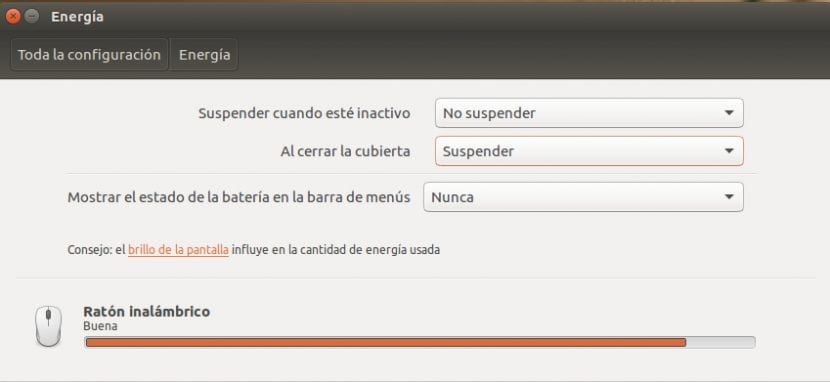
Benutzer mit fortgeschritteneren Kenntnissen ziehen es möglicherweise vor, tiefer in das System einzutauchen und die Konfigurationsdateien zu bearbeiten. Für sie ist der folgende Abschnitt gerichtet.
Konfigurieren Sie das Verhalten über Systemdateien
Um die Systemkonfiguration anzupassen, wenn der Deckel des Geräts über die Befehlszeile geschlossen wird, müssen wir die Datei mit Root-Rechten bearbeiten logind.conf befindet sich auf der Route / etc / systemd /. Dazu schreiben wir:
sudo nano /etc/systemd/logind.conf
Sobald wir uns im Editor befinden, werden wir nach der Zeile suchen, in der steht # HandleLidSwitch = aussetzen, und wir werden das Kommentarzeichen entfernen und auch die Option ändern aussetzen von überwintern wenn das unsere Präferenz ist.
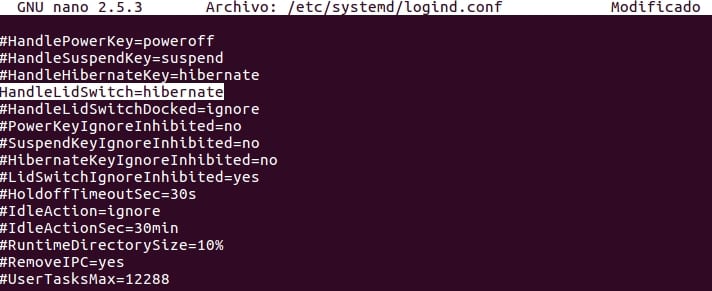
Gute Nacht.
Ich möchte wissen, ob es möglich ist, Ubuntu 16.04 so zu konfigurieren, dass es sich beim Absenken des Laptopdeckels ausschaltet.
Danke.
Haben Sie versucht, die Datei /etc/systemd/login.conf zu ändern, wie Luis sagt, und die Klausel geändert:
HandleLidSwitch = Ausschalten
?
Was ziehe ich an, wenn ich nicht möchte, dass es etwas tut?
sudo nano /etc/systemd/logind.conf
#HandleLidSwitch=Ignorieren
So machen sie den Deckel zu und arbeiten umsonst weiter...